
Ovaj softver će održavati i pokretati upravljačke programe, čime će se zaštititi od uobičajenih računalnih pogrešaka i kvara hardvera. Provjerite sve svoje upravljačke programe u 3 jednostavna koraka:
- Preuzmite DriverFix (ovjerena datoteka za preuzimanje).
- Klik Započni skeniranje pronaći sve problematične upravljačke programe.
- Klik Ažuriranje upravljačkih programa kako biste dobili nove verzije i izbjegli kvarove u sustavu.
- DriverFix je preuzeo 0 čitatelji ovog mjeseca.
Kada pokušate započeti posao ispisa, uređaj može potpuno reagirati na naredbe poslane s bilo kojeg uređaja i konačno se neočekivano zaustaviti. U mnogim slučajevima lampica napajanja također trepće i gasi se te kôd pogreške oxc4eb827f hwlmicci2c pojavljuje se na zaslonu.
Ako ovu poruku nikada prije niste vidjeli, vjerojatno ste u nedoumici kako je popraviti. Srećom, popravljanje situacije nije raketna znanost. Ove metode mogu popraviti pogrešku umjesto vas, pa provjerimo ih detaljno.
Što mogu učiniti kada dobijem HP kôd pogreške pisača oxc4eb827f?
1. Resetirajte pisač na napajanje

- Kad je pisač uključen, izvadite spremnike s tintom.
- Odspojite kabel za napajanje s pisača i utičnice.
- Isključite računalo i bežični usmjerivač.
- Dovršite postupak i pričekajte najmanje 60 sekundi.
- Nakon male stanke, ponovo uključite pisač. Obavezno ga priključite izravno u zidnu utičnicu.
- Sada možete instalirati uložak.
- Uključite usmjerivač i računalo.
Ako je nosač čvrsto zaglavljen s desne strane i ako teško uklanjate spremnike s tintom, pokušajte izvršiti resetiranje napajanja na pisaču.
2. Upotrijebite alat za rješavanje problema s pisačem
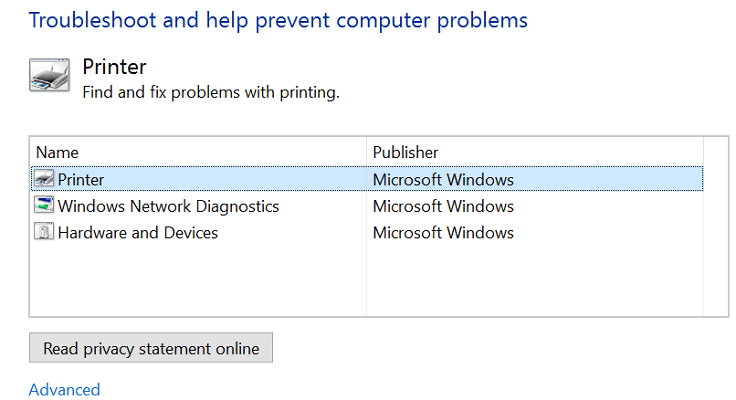
Ako prethodni postupak ne uspije razriješiti oxc4eb827f pogrešku, kliknite na Gumb Start, a zatim upišite rješavanje problema i kliknite Rješavanje problema. U novom prozoru kliknite Pogled, a zatim se pomaknite prema dolje do Pisač.
Sada možete kliknuti Napredna, onda Pokreni kao administrator. Klik Sljedeći, desnom tipkom miša kliknite ikonu koja predstavlja pisač koji želite riješiti i kliknite Sljedeći još jednom.
Prođite kroz alat za rješavanje problema, odgovarajući na sva pitanja nastojeći da problem zauvijek riješite.
Alat za rješavanje problema sa sustavom Windows prestao je raditi? Računajte na nas da ćemo vam pomoći da brzo riješite problem!
3. Isključite vatrozid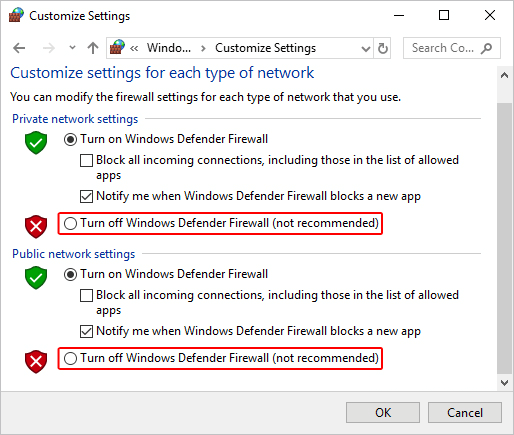
Postoji još jedna jaka mogućnost da oxc4eb827f pogreška može biti rezultat ometanja vašeg vatrozida. Sljedeći je korak provjeriti ima li to kakve veze sa situacijom u kojoj se nalazite.
Kad se potvrde, otvorite svoje postavke na vatrozidu i dodajte izvršnu datoteku za softver pisača kao iznimku. Ako ovo nema razlike, privremeno onemogućite vatrozid da biste vidjeli pomaže li.
Ne znate kako provjeriti blokira li vatrozid Windows program? Slijedite korake u ovom praktičnom vodiču.
Ako se niti jedna od gore navedenih metoda nije uspjela riješiti ove pogreške umjesto vas, drugi su izvijestili o miješanju područja spremnika s tintom dok se pisač uključuje. Provjera ispravnosti instalacije softvera HP-ovog pisača također se opisuje kao potencijalno uspješno rješenje.
Nadamo se da ste očistili ovu poruku o pogrešci. Ako to niste uspjeli popraviti slijedeći spomenute postupke, tada morate uzeti u obzir moguće uzroke povezane s hardverom.
Obratite se najbližem HP-ovom servisnom centru i zakažite sastanak za popravljanje vašeg pisača te nas obavijestite ako trebate dodatnu pomoć pomoću područja za komentare u nastavku.
PROČITAJTE DALJE:
- Kako u samo nekoliko koraka ispraviti pogrešku HP printer 0xb39ff018
- Kako ispraviti pogrešku 49.4c02 na vašem HP pisaču
- Kako ispraviti pogrešku neuspjele provjere valjanosti pisača na HP-ovim pisačima


